必ず電力供給がない状態で行ってください
電力供給が正常に行われているかを確認する
パソコンの電源プラグがコンセントにちゃんと接続されているかどうかを確認します。
ノートパソコンの場合は、ACアダプタの接続や、パソコンとの接続部分がきちんと繋がっているかを確認します。
放電してみる
パソコンにつながっている、電源やバッテリーをすべて外します。
パソコンには一切の電力供給が無い状態にして30分ほど放置します。
その後、バッテリーや電源を接続して起動するかを確認します。
この放電で改善される場合も結構あります。
CMOS(ボタン電池)を外してみる
(わかる方のみ行ってください)
BIOSの設定情報を保存する為にCMOS(ボタン電池)が、マザーボード等についています。
このCMOS電池を取り外し、5分ほどおいてから元に戻します。
ある程度パソコンの分解が必要になってしまう為、分解がある程度できる事が必須になってしまいます。
また、メーカー保証期間内にパソコンの分解をしてしまいますと、保証対象外になる可能性があります。
最小構成からの切り分け
上記で改善されない場合は、どの部品が不具合を起こしているのかを切り分けていく必要があります。
マザーボード+電源ユニット(ノートパソコンには基本無い)+スイッチ 以外を取り外した上でパソコンの電源を入れます。
これで電源が入らない場合は、マザーボード、電源ユニット、スイッチのいずれかが壊れている可能性があります。
電源ユニットの動作確認は、電源ユニットの出力をテスター等で測定します。
(電源ユニット用のテスターもあります)
電源ユニットの出力値が正常な場合、マザーボードもしくはスイッチに不具合が生じている可能性があります。
マザーボードに接続されているスイッチを取り外してから、電源を入れ、その部分を強制的に通電させます。
これで起動する場合はスイッチに問題があります。逆に起動しない場合はマザーボードの障害が考えられます。
マザーボードの障害は、まず目視で確認を行いコンデンサの破裂などがないかどうかを確認します。
コンデンサの破裂等があった場合は、そのコンデンサを取り除き、新しいコンデンサを半田を使ってつけてあげます。
また、チップセット周辺等は半田割れを起こしている場合もあるので、ヒートガンを使いリフローで改善する場合もあります。
(手に入るのであれば、マザーボードを手に入れたほうが確実です)
特にヒートガンを使ったリフローは、温度加減を間違えると確実に壊れます。ご注意&自己責任で!というより燃えます。
マザーボード+電源ユニット(ある場合)+スイッチの最小構成で電源が入る場合は、一つずつ外した部品をつなげて起動するかを確認します。
起動しなくなった時点で、最後に接続した部品の故障が確定します。
感電やショート、壊してしまう可能性がありますのでご注意ください。
切り分けを行い場合は、自己責任でお願いしますm(___)m
エラー: コンタクトフォームが見つかりません。
- 投稿が見つかりません。